Disabilita il Riquadro Attività Ricerca in Excel (temporaneamente o permanentemente)
Durante il lavoro in Excel, potresti accidentalmente attivare il riquadro attività Ricerca - una funzionalità progettata per aiutare gli utenti a cercare definizioni o traduzioni online. Tuttavia, questo pannello viene raramente utilizzato nei flussi di lavoro moderni e può diventare fastidioso se aperto involontariamente.
Se stai cercando di disabilitare questa funzione e impedire che riappaia, sei nel posto giusto. Questa guida offre diverse soluzioni — da VBA a strumenti con un solo clic — e ti aiuta a scegliere la migliore opzione in base al tuo scenario d'uso.
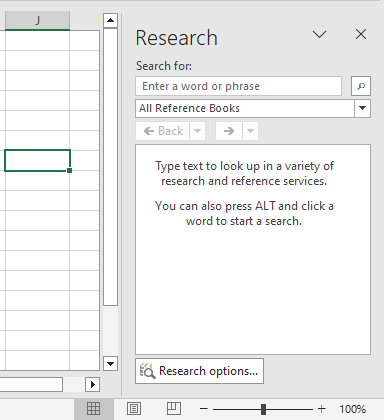
Cosa attiva il Riquadro Ricerca in Excel?
Il riquadro Ricerca è principalmente attivato da:
- Premendo il tasto "Alt" e cliccando su una cella con il mouse
- Alcuni componenti aggiuntivi di Excel o funzionalità che richiamano strumenti Office legacy
Anche se chiudi manualmente il riquadro cliccando la "X" nell'angolo, può riapparire più tardi la prossima volta che accidentalmente utilizzi "Alt" + "Clic".
Ecco perché le soluzioni sottostanti mirano a un controllo permanente o basato su interruttore.
Metodi per disabilitare il Riquadro Ricerca in Excel
Questa sezione introduce diversi modi per disabilitare il riquadro attività Ricerca in Excel — sia che tu stia cercando una soluzione temporanea o una soluzione permanente. Scegli il metodo che meglio si adatta al tuo flusso di lavoro e al tuo livello di comfort tecnico.
Usa il codice VBA per disabilitare il Riquadro Ricerca nell'istanza corrente di Excel
Questo metodo utilizza un comando VBA una tantum per disabilitare il riquadro Ricerca a livello di applicazione.
- Nella cartella di lavoro Excel in cui desideri disabilitare il Riquadro Ricerca, premi "Alt" + "F11" per aprire l'editor "Visual Basic for Applications" (VBA).
- Nell'editor, premi "Ctrl" + "G" per aprire la finestra Immediata.
- Quindi incolla la seguente riga nella finestra "Immediata":
Application.CommandBars("Research").Enabled = False

- Premi "Invio", quindi chiudi l'editor.
Ora, il riquadro Ricerca non risponderà più a Alt + Clic o qualsiasi altro trigger.
🔁 Per riattivare in seguito:
Per ripristinare il Riquadro Ricerca, apri nuovamente la finestra "Immediata" ed esegui il seguente comando:
Application.CommandBars("Research").Enabled = True
Quindi premi "Invio" per eseguire.
Usa Kutools per Excel per disabilitare permanentemente il Riquadro Ricerca
Se stai cercando una soluzione non tecnica basata sull'interfaccia utente, "Kutools per Excel" fornisce una semplice opzione di spunta per disabilitare permanentemente il riquadro Ricerca.
- Dopo aver installato Kutools per Excel, seleziona "Kutools" > "Visualizza" > "Opzioni di visualizzazione" per aprire la finestra "Opzioni di visualizzazione".
- Nella finestra "Opzioni di visualizzazione", nella sezione "Altri", spunta la casella "Disabilita riquadro Ricerca".
- Clicca "OK" per applicare.

Kutools per Excel - Potenzia Excel con oltre 300 strumenti essenziali. Goditi funzionalità AI gratuite per sempre! Ottienilo ora
Fatto! Alt + Clic e altri trigger verranno ora ignorati dal riquadro Ricerca.
🔄 Per riattivare:
Torna semplicemente alle "Opzioni di visualizzazione" e deseleziona la casella "Disabilita riquadro Ricerca".
Chiudi temporaneamente o evita il Riquadro Ricerca
Sebbene non sia un vero metodo di "disattivazione", alcuni utenti potrebbero semplicemente voler evitare il comportamento senza modificare le impostazioni di Excel.
Consigli temporanei includono:
- Non usare Alt + Clic del Mouse a meno che non sia assolutamente necessario.
- Chiudi manualmente il riquadro Ricerca cliccando il pulsante ❌, anche se riapparirà su futuri trigger.
Questo metodo non impedisce al riquadro di apparire di nuovo in sessioni future. È utile solo per scenari temporanei o a basso impatto.
Tabella comparativa: Quale metodo dovresti usare?
| Metodo | Disabilitato Permanentemente | Facile da Applicare | Reversibile | Migliore Per |
|---|---|---|---|---|
| Finestra Immediata VBA | ❌ No | ⚠️ Richiede alcuni passaggi | ✅ Sì | Utenti avanzati che preferiscono strumenti integrati |
| Kutools per Excel | ✅ Sì | ✅ Super facile | ✅ Sì | Tutti gli utenti che preferiscono il controllo basato su interfaccia grafica |
| Evitamento Manuale | ❌ No | ✅ Nessuna configurazione | ✅ Sì | Utenti che raramente attivano la funzione |
Conclusione
Sebbene il riquadro attività Ricerca in Excel fosse una volta utile, ora spesso causa più frustrazione che beneficio — specialmente quando attivato accidentalmente.
Che tu preferisca una rapida modifica VBA o una soluzione permanente con un solo clic come Kutools per Excel, disabilitarlo garantisce un'esperienza Excel più pulita e priva di interruzioni.
Altri articoli:
- Disabilita le Funzioni Taglia, Copia e Incolla in Excel
- Supponiamo di avere una cartella di lavoro con dati importanti che devi proteggere dal taglia, copia e incolla. Come fare? Questo articolo fornisce un metodo VBA per disabilitare contemporaneamente le funzioni taglia, copia e incolla in una cartella di lavoro di Excel.
- Disabilita il Doppio Clic sul Bordo della Cellula in Excel
- Normalmente, facciamo doppio clic su una cella per modificare il contenuto della cella, tuttavia, il cursore salta in fondo ai dati del foglio di lavoro poiché potresti cliccare accidentalmente sul bordo della cella come mostrato nello screenshot seguente. Questo può essere fastidioso se ci sono più righe, devi scorrere verso l'alto fino alla cella cliccata. In questo articolo, parlerò di come disabilitare il doppio clic sul bordo della cella in Excel.
- Disabilita il Tasto Aiuto F1 in Excel
- Quando modifichi un file Excel, potresti sempre usare il tasto F2 per modificare i contenuti di una cella. Ma, di solito premi il tasto F1 invece, apparirà la finestra di dialogo Assistente. Questo può essere molto noioso quando devi usare il tasto F2 ripetutamente. In questo articolo, introdurrò alcuni metodi rapidi per risolvere questo problema.
- Abilita o Disabilita Pulsante in Base al Valore della Cella in Excel
- In questo articolo, parlerò di alcuni metodi per abilitare o disabilitare un pulsante in base al valore della cella in un foglio di lavoro Excel.
- Prevenire/Disabilitare Collegamenti IperTestuali Automatici in Excel
- Come tutti sappiamo, Excel crea collegamenti ipertestuali cliccabili automaticamente quando inseriamo indirizzi web nelle celle. Forse, a volte, questo è un po' fastidioso. Oggi, introdurrò alcuni trucchi rapidi per prevenire i collegamenti ipertestuali automatici in Excel.
I migliori strumenti per la produttività in Office
Potenzia le tue competenze in Excel con Kutools per Excel e sperimenta un'efficienza mai vista prima. Kutools per Excel offre oltre300 funzionalità avanzate per aumentare la produttività e farti risparmiare tempo. Clicca qui per ottenere la funzione di cui hai più bisogno...
Office Tab porta le schede su Office e rende il tuo lavoro molto più semplice
- Abilita la modifica e lettura a schede in Word, Excel, PowerPoint, Publisher, Access, Visio e Project.
- Apri e crea più documenti in nuove schede della stessa finestra invece che in nuove finestre.
- Aumenta la produttività del50% e riduce centinaia di clic del mouse ogni giorno!
Tutti gli add-in Kutools. Un solo programma di installazione
La suite Kutools for Office include add-in per Excel, Word, Outlook & PowerPoint più Office Tab Pro, ideale per i team che lavorano su più app di Office.
- Suite tutto-in-uno — Add-in per Excel, Word, Outlook & PowerPoint + Office Tab Pro
- Un solo programma di installazione, una sola licenza — configurazione in pochi minuti (pronto per MSI)
- Funzionano meglio insieme — produttività ottimizzata su tutte le app Office
- Prova completa30 giorni — nessuna registrazione, nessuna carta di credito
- Massimo risparmio — costa meno rispetto all’acquisto singolo degli add-in

